Conecte su Samsung Galaxy S7 a la PC y transfiera datos entre los dos dispositivos. He aquí cómo hacerlo.
- Los usuarios de Windows deben descargar e instalar Controladores USB para Galaxy S7. Los usuarios de Mac pueden descargar e instalar Android File Transfer.
- Conecte el dispositivo a un puerto USB disponible usando el cable USB incluido.
- Aparecerá un mensaje en la pantalla del teléfono que indica «Conectado como dispositivo multimedia» o entonces «Conectado para cargar«. Desliza el dedo hacia abajo en el área de notificación, tócala y luego haz una selección según lo que quieras hacer con el dispositivo.
- Transferir archivos multimedia – Conecte el teléfono a su computadora para transferir archivos. Los usuarios de Windows pueden buscar en Computadora y encontrar el dispositivo en la lista Dispositivos portables.
- Transferencia de imagen – Transfiera fotos u otros archivos de imagen a través de una conexión PTP.
- Instalación del software – Instale el software de su teléfono en su PC o Mac.
- Conexión de dispositivos MIDI – Utilice el teléfono como reproductor de interfaz de instrumento musical digital.
- Cargando – Simplemente cargue la batería.
Espejo de pantalla Galaxy S7 en PC
El teléfono inteligente Samsung Galaxy S7 tiene la capacidad de reflejar su pantalla en una PC con Windows o Mac para que pueda interactuar con su dispositivo desde su computadora.
- Asegúrese de que su S7 NO esté conectado a la computadora.
- Descargue e instale SideSync en tu ordenador.
- Descargue e instale SideSync en tu S7.
- Conecte su Galaxy S7 a la misma red Wi-Fi que su PC o conéctelo a su PC con el cable USB.
- Comienzo «SideSync«En tu ordenador.
- Lanzamiento «SideSync“En tu S7.
- La aplicación debería encontrar tu PC. Selecciónelo de la lista de dispositivos disponibles.
- Desde la PC, confirme que desea que el dispositivo se conecte a su PC.
- Tendrá muchas opciones cuando utilice SideSync desde la PC, incluida una «Pantalla del teléfono»Lo que le permitirá utilizar su teléfono desde su PC. También puede seleccionar «Carpetas”Si desea transferir archivos mediante el software SideSync.
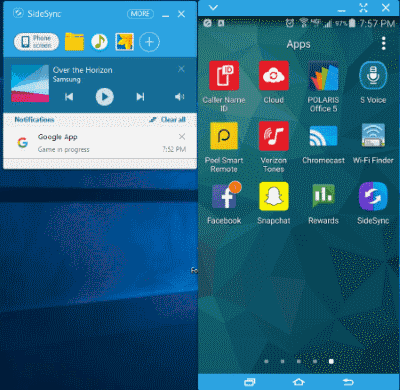 La ventana de SideSync se ejecuta en una PC con Windows 10.
La ventana de SideSync se ejecuta en una PC con Windows 10.
Preguntas más frecuentes
¿Qué formatos de archivo admite el Galaxy S7?
Archivos de audio en formatos WAV, MP3, AAC, AAC +, eAAC +, AMR-NB, AMR-WB, MIDI, XMF, EVRC, QCELP, WMA, FLAC, OGG y archivos de video en Divx, H.263, H. 264 , MPEG4, VP8, VC – 1 (formato: 3gp, 3g2, mp4, wmv (asf), avi, mkv, flv).
¿Samsung Kies funciona con Galaxy S7?
No.
¿Por qué mi computadora no detecta mi dispositivo?
Por lo general, el cable es el problema. Pruebe con otro cable USB para ver si funciona. También intente conectarlo a otro puerto de su computadora.
Bueno, eso es todo lo que necesita saber para conectar su Samsung Galaxy S7 a su PC. ¿Preguntas? Comentarios Observaciones? Deje uno en la sección de comentarios a continuación.
Este elemento es aplicable a los modelos SM-G930F y SM-G935F (Edge) del teléfono inteligente Samsung Galaxy S7.